WooCommerce Checkout'a CAPTCHA Nasıl Eklenir?
Yayınlanan: 2023-04-19CAPTCHA'yı WooCommerce ödemesine eklemek istiyor musunuz? CAPTCHA'lar spam'i önlemek için iyi bir güvenlik katmanı olabilir. Bunu yapmak için adım adım bir rehber arıyorsanız, sizin için bir şeyimiz var.
Ama önce CAPTCHA'nın ne olduğunu ve neden kullanıldığını öğrenelim.
CAPTCHA nedir?
CAPTCHA , Bilgisayarları ve İnsanları Ayırmak İçin Tamamen Otomatik Genel Turing Testi anlamına gelir.
Sitenin güvenliğini sağlamak için gerçek kullanıcılar ile spam botları ayırt edebilen bir teknolojidir. CAPTCHA, bilgisayarlar için zor ama insanların çözmesi kolay bulmacalar ve zorluklar sunar.
CAPTCHA'yı sitenizde kullanmak, bir kullanıcının belirli bir görevi gerçekleştirmeden önce tamamlaması gereken basit ön uç görevleri oluşturur ve görüntüler. İşlem, kötü amaçlı trafiği filtrelemenize ve botların ve otomatik programların web sitenize girmesini durdurmanıza olanak tanır. Bu nedenle, sitenin güvenliğini ve performansını iyileştirmek için mükemmel bir fikirdir.
CAPTCHA Türleri
Altı tür CAPTCHA vardır:
- Görüntü tabanlı: Görüntü tabanlı CAPTCHA, makinelerin okuması zor ancak yine de insanlar tarafından okunabilen bozuk harf veya sayı görüntülerini kullanır.
- Ses tabanlı: Bu tür CAPTCHA, kullanıcının yazması gereken bir dizi sözlü sözcük veya sayı kullanır. Görme engelli kullanıcılar için erişilebilir olacak şekilde tasarlanmıştır.
- Matematik tabanlı: Matematik tabanlı CAPTCHA, insanların çözebileceği basit matematik problemlerini kullanır.
- Metin tabanlı: Bu tür CAPTCHA, insanlar için kolay, makineler için zor olacak şekilde tasarlanmış metin tabanlı sorular veya bulmacalar kullanır.
- Bulmaca tabanlı: Bulmaca tabanlı CAPTCHA, kullanıcıların belirli bir alana bir şekli sürükleyip bırakmak gibi basit bir bulmacayı çözmesini gerektirir.
- Yenilmez: Bu tür bir CAPTCHA arka planda çalışır ve kullanıcının herhangi bir işlem yapmasına gerek yoktur. Bir kullanıcının web sitesi davranışına göre insan olup olmadığını belirlemek için çeşitli algoritmalar kullanır.
Her CAPTCHA türünün avantajları ve dezavantajları vardır ve kullanılacak en iyi tür, web sitesinin özel ihtiyaçlarına ve kullanıcılarına bağlıdır. Artık CAPTCHA'ların ne olduğunu ve türlerini biliyorsunuz. Ardından, WooCommerce ödemesine CAPTCHA eklemenin nasıl yardımcı olabileceğini görelim.
WooCommerce Checkout'a Neden CAPTCHA Ekleyin?
Spam'i önlemek için çevrimiçi mağazanızın ödeme sayfasına CAPTCHA eklemelisiniz.
Her çevrimiçi e-ticaret mağazası için güvenlik, bugünlerde büyük bir endişe kaynağıdır.
Özellikle WooCommerce gibi ücretsiz ya da açık kaynaklı yazılımlar kullanıyorsanız, mağazanızın güvenliği için ekstra önlemler almanız gerektiğini zaten biliyor olabilirsiniz. CAPTCHA, mağazanızı botlardan ve saldırılardan korumak için en iyi çözümlerden biri olabilir.
CAPTCHA'ların yardımcı olabileceği birkaç örnek:
- İstenmeyen postayı önleyin: Bir CAPTCHA, istenmeyen posta botlarının web sitenizde sahte siparişler göndermesini önlemeye yardımcı olabilir ve bu siparişleri sıralama ve silme konusunda size zaman ve kaynak tasarrufu sağlar.
- Dolandırıcılığı ortadan kaldırın: Siparişi veren kişinin web sitenizi dolandırmak için tasarlanmış bir bilgisayar programı değil, gerçek bir kişi olmasını sağlayarak dolandırıcılık işlemlerini önlemeye de yardımcı olabilir.
- Müşteri verilerini koruyun: Bir CAPTCHA eklemek, web sitenize ve ödeme işleminize yetkisiz erişimi önleyerek müşterinizin kişisel ve finansal verilerinin korunmasına da yardımcı olabilir.
- Uyumluluk: Bulunduğunuz yere bağlı olarak, ödeme sayfanıza bir CAPTCHA eklemek, Avrupa Birliği'ndeki GDPR gibi veri gizliliği ve güvenlik düzenlemelerine uygunluk gerektirebilir.
Genel olarak, ödeme sayfanıza bir CAPTCHA eklemek, web sitenizin güvenliğini artırmaya, müşterinizin verilerini korumaya ve ilgili düzenlemelere uygunluğu sağlamaya yardımcı olabilir.
En İyi WordPress CAPTCHA Eklentileri
İşte CAPTCHA'yı mağazanıza entegre etmek için birkaç WordPress eklentisi.
1) BestWebSoft'tan reCaptcha
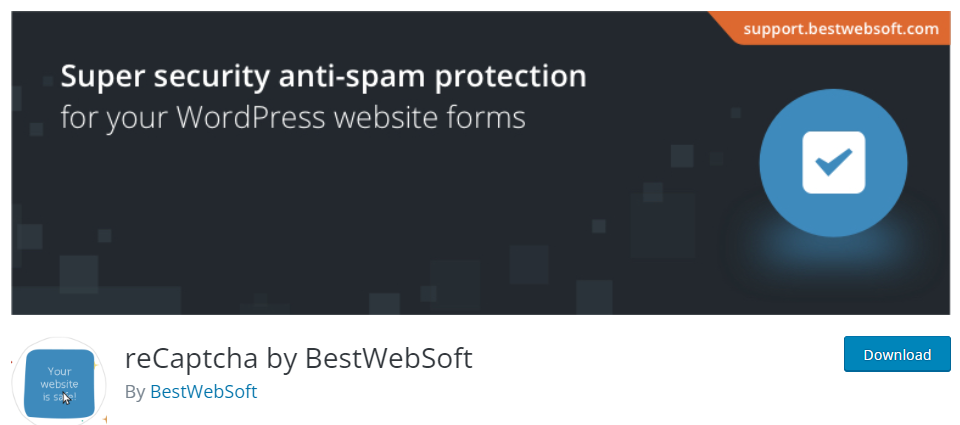
BestWebSoft tarafından sunulan reCaptcha, web sitenize oturum açma, kayıt, yorum ve iletişim formları dahil olmak üzere çeşitli biçimlerde reCAPTCHA koruması eklemek için en iyi araçlardan biridir. Bu eklentinin kullanımı kolaydır ve herhangi bir kodlama bilgisi gerektirmez.
BestWebSoft tarafından sağlanan reCaptcha, WooCommerce ile uyumludur ve onu kayıt ve ödeme sayfalarıyla entegre edebilirsiniz. Bu, web sitenizdeki istenmeyen e-posta kayıtlarını ve hileli satın alımları önlemeye yardımcı olur. Ayrıca eklenti, v2 ve v3 gibi çeşitli reCAPTCHA sürümleriyle entegrasyon sunar.
Ayrıca birden çok tema seçeneği sunar ve reCAPTCHA widget'ının boyutunu ve hizalamasını özelleştirmenize olanak tanır.
Özellikler
- v2, v3'ü destekler
- Yeniden boyutlandırılabilir reCAPTCHA
- Birden fazla sayfa ile kolay entegrasyon
- Ödeme ve ödeme yöntemleriyle entegre edin
- Seçilecek farklı temalar
Fiyatlandırma
Bu eklenti hem ücretsiz hem de premium sürümler sunar. reCAPTCHA V2, V3 ve kuruluşlar mevcuttur. Ücretsiz sürümler aracını yeni başladığınızda veya yalnızca temel özelliklere ihtiyaç duyduğunuzda kullanabilirsiniz. Öte yandan, çeşitli son teknoloji özelliklere sahip yıllık 29 ABD Doları tutarında bir premium plan alabilirsiniz.
2) WooCommerce için reCaptcha
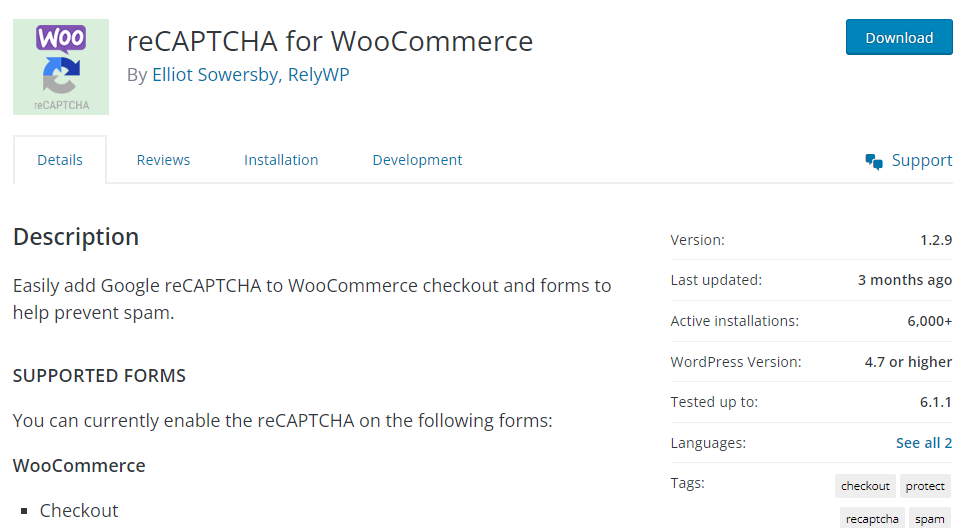
reCaptcha for WooCommerce, çevrimiçi mağazanızı spam ve dolandırıcılıktan koruyan bir eklentidir. Araç, birden çok özellik ve kullanımı kolay bir pano ile birlikte gelir.
Eklentinin kurulumu ve yapılandırılması kolaydır ve WooCommerce platformuyla sorunsuz çalışır. İki tür captcha sunar, reCaptcha v2 ve reCaptcha v3. Eklentiyi doğru bir şekilde yapılandırdıktan sonra, CAPTCHA'yı kayıt, giriş, ödeme, ürün inceleme ve sipariş takibi sayfalarınıza sorunsuz bir şekilde ekleyebilirsiniz.
WooCommerce için reCaptcha ile sahte siparişleri ve kayıtları kolayca engelleyebilirsiniz. CAPTCHA'yı WooCommerce ödemesine eklemek için en iyi eklentilerden biridir.
Özellikler
- reCaptcha v2 ve reCaptcha v3 desteği
- Kullanıcı dostu tasarım
- Sesli güvenlik kodu seçeneği
- Özelleştirilebilir captcha ayarları
- Koşullu captcha ekranı
- Mobil uyumluluk
- çoklu site desteği
Fiyatlandırma
WooCommerce eklentisi için reCaptcha ücretsiz bir eklentidir. Buradan indirilebilir.
3) Gelişmiş Google reCAPTCHA
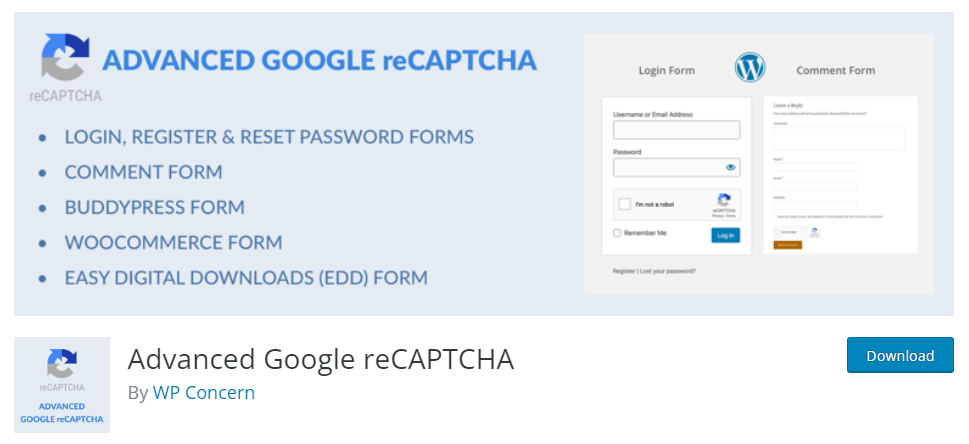
Performans için optimize edilmiş ve zengin özelliklere sahip bir CAPTCHA eklentisini tercih ettiğinizde, Gelişmiş Google reCAPTCHA'ya göz atmalısınız. Araçla birden çok forma kolayca bir CAPTCHA kutusu ekleyebilirsiniz. Araç, WooCommerce ve ayrıca Kolay Dijital İndirmeler için optimize edilmiştir.
Advanced Google reCAPTCHA'nın bir diğer önemli özelliği de çoklu site desteğidir. Ayrıca, araç çeviriye hazırdır. Dolayısıyla, WooComemrce mağazanızda hangi dili kullanırsanız kullanın, Gelişmiş Google reCAPTCHA iyi bir ek olabilir. Tek ihtiyacınız olan bir WordPress çeviri eklentisidir.
Özellikler
Gelişmiş Google reCAPTCHA, çeşitli gelişmiş özelliklere sahip güçlü bir güvenlik özelliğidir. Gelişmiş Google reCAPTCHA'nın temel özelliklerinden bazıları şunlardır:
- davranış analizi
- görünmez güvenlik kodu
- Uyarlanabilir risk analizi
- özelleştirilebilir zorluklar
- Çoklu dil desteği
- API entegrasyonu
Fiyatlandırma
Gelişmiş Google reCAPTCHA'yı indirmek ve CAPTCHA'yı WooCommerce ödeme sayfasına eklemek ücretsizdir.
CAPTCHA eklentileri hakkında daha fazla bilgi edinmek istiyorsanız, blog gönderimize göz atmaktan çekinmeyin. Görev için kullanabileceğiniz en iyileri paylaştık. Gereksinimlerinize ve tercihlerinize göre birini seçebileceksiniz.

Ardından, ödeme formuna CAPTCHA ekleyen makalenin özüne geçelim.
CAPTCHA, WooCommerce ödemesine nasıl eklenir?
CAPTCHA'yı WooCommerce ödemesine eklemenin daha iyi bilinen iki yöntemi vardır.
- Özel bir eklenti kullanma
- Kodlu
Size her iki yöntemi de göstereceğiz. Gereksinimlerinize göre bir yöntem seçebilirsiniz.
Eklenti yöntemiyle başlayalım.
1) Eklenti Yöntemi
Daha önce de belirttiğimiz gibi, görev için kullanılabilen birkaç eklenti var. Bu eğitim için, WooCommerce için reCAPTCHA kullanacağız. Adım adım süreci görelim.
1.1) Kurulum ve Aktivasyon
Eklentiyi yüklemek için Eklentiler > Yeni Ekle'ye gidin.
Lütfen eklentiyi arayın ve WooComemrce mağazanıza kurun.

Kurulumu tamamladıktan sonra etkinleştirin.
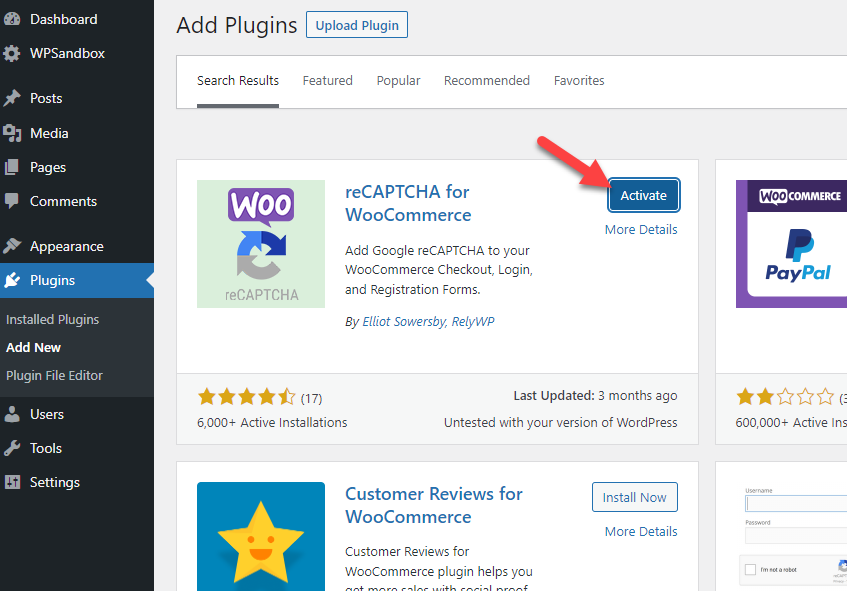
WordPress ayarları bölümünde, eklentinin yapılandırmasını görebilirsiniz.

Eklentiyi doğru bir şekilde yapılandırarak bir sonraki adıma geçelim.
1.2) Eklentiyi Yapılandırın
Eklenti, minimum yapılandırma seçenekleriyle birlikte gelir. Eklentinin ayarlar sayfasını açarsanız, tek yapmanız gereken API anahtarlarını almak, korumanız gereken formları seçmek ve ayarları kaydetmek olduğunu göreceksiniz. 
Site Anahtarları ve Gizli Anahtarlar, işlemi tamamlamak için gereklidir. Öyleyse, onları hatasız nasıl elde edeceğimize bakalım.
1.3) API Ayarını Alın
API kimlik bilgilerinizi almak için buraya gidin.
Ardından, etiket, reCAPTCHA türü ve alan adı gibi ayrıntıları girin. Bunları yapılandırdıktan sonra gönder düğmesine basın.
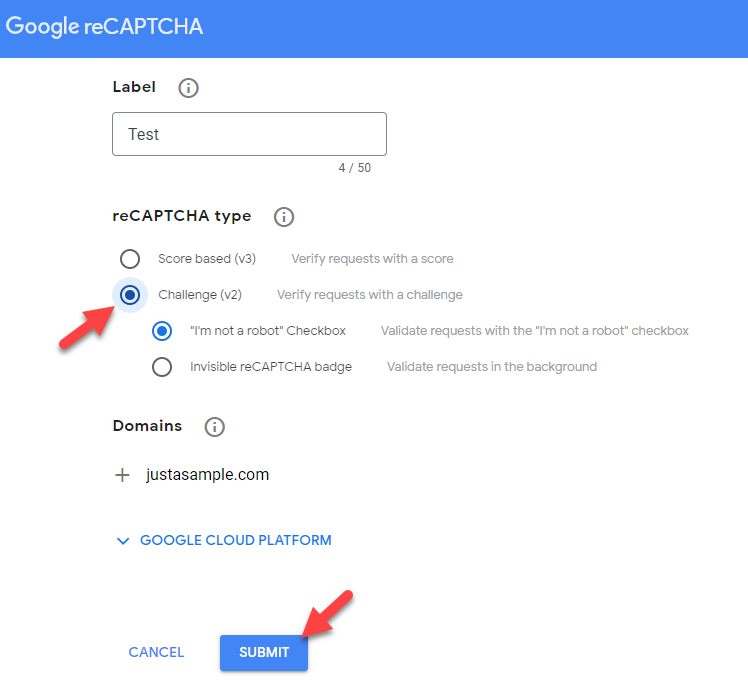
Bir sonraki çağda, siteyi ve gizli anahtarları göreceksiniz.

Bu anahtarları kopyalayıp eklenti ayarlarına yapıştırmanız gerekiyor.
1.4) Yapılandırmayı Tamamlayın
Anahtarları doğru bir şekilde yapıştırdıktan sonra işiniz bitti.

1.5) Formları Seçin
WooCommerce Formları bölümünde, WooCommerce checkout'u etkinleştirin.
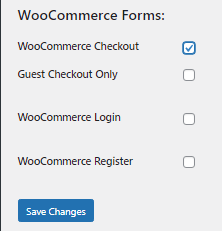
İşlemi tamamlamak için değişiklikleri kaydet'e tıklayın.
1.6) API Yanıtını Test Edin
Her şeyin düzgün çalıştığından emin olmak için API yanıtını test etmelisiniz. Ayarları kaydettikten sonra sayfada bir CAPTCHA göreceksiniz. CAPTCHA'nın çalıştığından emin olmak için kutuyu işaretleyin ve aşağıdaki API Yanıtını Test Et düğmesini tıklayın.
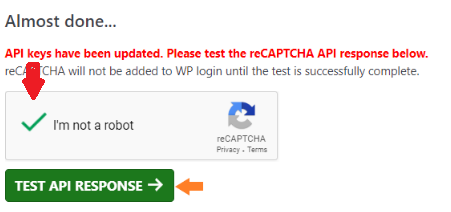
Ve işin bitti.
Bu, iki yöntemden daha kolay olanıdır ve herhangi bir programlama uzmanlığı gerektirmez.
2) Programlı olarak
WooCommerce ödemesine CAPTCHA eklemek için özel bir eklenti kullanmanız gerekmiyorsa, biraz kod kullanabilirsiniz.
Parçacığı temanın functions.php dosyasına ekleyeceğiz. Sitenizi daha güvenli tutmak için görevi gerçekleştirmeden önce eksiksiz bir web sitesi yedeği oluşturmanızı önemle tavsiye ederiz. Ayrıca, pasajı alt temanızın functions.php dosyasına veya siteye özgü bir eklentiye ekleyin. Bir öneriye ihtiyacınız varsa Kod Parçacıklarını kullanabilirsiniz.
2.1) Kodu Kopyalayın
Yapmanız gereken ilk şey aşağıda belirtilen kodu kopyalamaktır.
/**
* Ödeme sayfasına reCaptcha ekleyin
*/
doublee_show_me_the_checkout_captcha($checkout) işlevi {
echo '<div class=”g-recaptcha” data-sitekey=”YOUR_KEY_HERE”></div>';
}
add_action('woocommerce_checkout_order_review', 'doublee_show_me_the_checkout_captcha', 18);
/**
* reCaptcha'yı doğrula
*/
işlev doublee_process_recaptcha() {
$postdata = $_POST['g-recaptcha-response'];
$verified_recaptcha = file_get_contents('https://www.google.com/recaptcha/api/siteverify?secret=YOUR_KEY_HERE&response='.$postdata);
$yanıt = json_decode($verified_recaptcha);
if(!$response->başarı) {
wc_add_notice('Lütfen robot olmadığınızı doğrulayın' ,'hata');
}
}
add_action('woocommerce_checkout_process', 'doublee_process_recaptcha');Kodu etkinleştirmeden önce site anahtarınızı ve gizli anahtarınızı koda eklemelisiniz.
2.2) Kodu Yapıştırın
Parçacığı functions.php dosyasına veya kod parçacıkları eklentisine yapıştırdıktan sonra kaydedin.
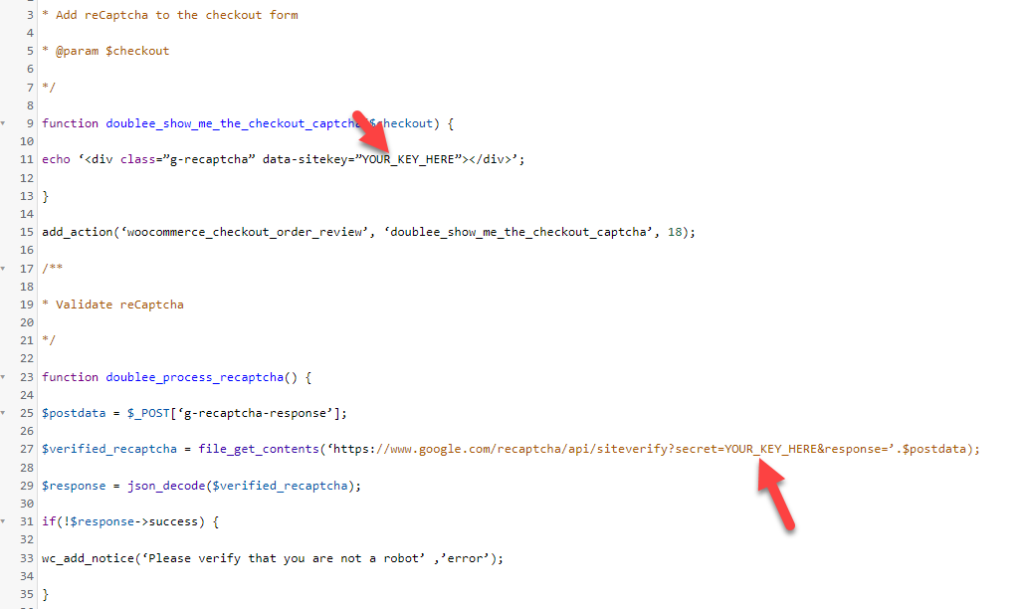
Bundan sonra, ödeme sayfanızda yeni bir CAPTCHA kutusu göreceksiniz. Bu şekilde, üçüncü taraf bir WordPress eklentisi kullanmadan WooCommerce ödeme sayfasına CAPTCHA ekleyebilirsiniz.
Bonus: WooCommerce Login'e CAPTCHA ekleyin
Yukarıda, WooCommerce Checkout sayfasına CAPTCHA eklemek için iki yöntem gösterdik. Giriş sayfanıza CAPTCHA eklemeniz gerekirse burada bir çözümümüz var.
Giriş sayfasına CAPTCHA eklemek çoğu durumda kullanışlı olabilir. Bu şekilde, web sitenizi kullanıcı adlarını ve şifre kombinasyonlarını tahmin eden botlardan (kaba kuvvet saldırıları) koruyabilirsiniz.
Görevi sorunsuz bir şekilde nasıl tamamlayacağınız aşağıda açıklanmıştır.
Görev için aynı eklentiyi (WooCommerce için reCaptcha) kullanacağız. WooCommerce Formları bölümünde oturum açma seçeneğini etkinleştirin.

Seçeneği etkinleştirdikten sonra değişiklikleri kaydedin.
Bu kadar!
CAPTCHA'yı WooCommerce giriş sayfanıza bu şekilde ekleyebilirsiniz. Güvenilir bir rehbere ihtiyacınız varsa bu makaleye göz atın.
Çözüm
WooCommerce ödeme sayfanıza bir CAPTCHA eklemek, çevrimiçi mağazanızı etkili bir şekilde güvende tutabilir. Bu makale, iki yöntemi kullanarak özelliği çevrimiçi mağazanıza nasıl ekleyeceğinizi gösterdi:
- Özel bir eklenti ile
- programlı olarak
Kullanımı kolay bir çözümü tercih ediyorsanız, özel bir eklenti kullanmanızı önemle tavsiye ederiz. Birkaç tane olduğundan, tercihlerinize göre birini seçebilirsiniz. Deneyimlerimize göre, WooCommerce için reCAPTCHA iyi bir seçenektir.
Öte yandan mağazanıza fazladan eklenti eklemeniz gerekmiyorsa kodlama yöntemini kullanın . Kodu alt temanızın functions.php dosyasına eklediğinizden emin olun. Aksi takdirde, bir tema güncellemesinden sonra tüm değişiklikler kaldırılacaktır.
Umarız bu makaleyi faydalı bulmuşsunuzdur ve WooCommerce ödeme sayfasına CAPTCHA'yı nasıl ekleyeceğinizi öğrenmişsinizdir. Yaptıysanız, lütfen bu makaleyi paylaşmayı düşünün.
Beğenebileceğiniz benzer makaleler:
- WooCommerce Girişine CAPTCHA Nasıl Eklenir?
- En iyi WooCommerce Lisans Yöneticisi eklentileri
- WooCommerce Hediye Kartları Nasıl Oluşturulur
